Android Edge-to-Edge显示:开发者综合指南
一、什么是Android Edge-to-Edge
Android Edge-to-Edge是一种先进的用户界面(UI)设计理念,旨在最大化利用设备的显示区域。它允许应用程序的内容延伸至屏幕的各个边缘,包括传统上由系统UI元素(如状态栏、导航栏和标题栏)占据的区域,以及物理显示切口(例如摄像头刘海屏或打孔屏)的下方 。通过将UI绘制在这些通常保留给系统界面的区域下方,Edge-to-Edge设计为用户提供了更具沉浸感的全屏视觉体验 。这种方法消除了屏幕边缘常见的黑边或空白区域,使得应用程序的视觉呈现更加现代和无缝 。 Android平台从Android 15 (API 35) 开始,对于目标SDK为35或更高版本的应用程序,Edge-to-Edge行为将自动启用并强制执行 。这意味着,如果应用程序未能主动适应这种变化,其部分UI元素可能会被系统UI遮挡,从而严重影响用户体验和应用程序的功能性 。这种平台行为的转变并非偶然,而是Google致力于标准化和推广现代、沉浸式UI体验的明确信号。随着Android 16 (API 36) 进一步移除Edge-to-Edge行为的临时Opt-Out选项,这种趋势变得更加不可逆转 。这预示着Edge-to-Edge不仅仅是一个可选的新功能,更是Android应用程序UI管理方式的根本性转变,要求开发者必须积极地进行适应和调整。 最后,随着Edge-to-Edge设计的普遍采用和强制执行,用户对应用程序UI的期望值也随之提高。当大多数应用程序都能够提供全屏沉浸式体验时,那些未能充分利用全屏空间、仍然显示传统黑边或不透明系统栏的应用程序,可能会被用户视为过时或设计不佳。这种感知上的差异可能导致应用程序在用户体验和市场竞争力方面处于劣势,因此,开发者有必要积极拥抱Edge-to-Edge,以满足不断变化的用户期望并保持应用程序的竞争力。 系统栏和显示切口 在Android设备上,系统栏是操作系统提供的关键UI区域,它们承载着重要的系统信息和交互功能 。主要包括: * 状态栏 (Status Bar): 位于屏幕顶部,显示通知图标、时间、电池电量、信号强度等系统信息 。 * 导航栏 (Navigation Bar): 位于屏幕底部,提供返回、主页、多任务等设备导航控件。导航栏可以是经典的三键式(返回、主页、最近任务),也可以是现代的手势导航栏,通过滑动手势进行操作 。 除了系统栏,现代智能手机还普遍存在显示切口 (Display Cutouts)。这些区域是指设备屏幕上延伸到显示表面的物理区域,通常是为了容纳前置摄像头、传感器或其他硬件组件(例如,刘海屏、水滴屏、打孔屏) 。在Edge-to-Edge模式下,应用程序的内容会绘制到这些区域的后面。因此,开发者必须妥善处理这些显示切口,以确保应用程序的关键UI元素不会被遮挡,同时保持视觉上的连续性和美观性 。
二、理解Window Insets
2.1 Window Insets的类型与作用
Window Insets是Android系统中一个核心机制,用于描述应用程序内容需要多少内边距(padding)或边距(margin)以避免与系统UI元素或物理设备特性(如显示切口)重叠 。它们代表了屏幕上应用程序可能与系统UI相交的部分,并提供了这些区域的精确尺寸信息 。每个Inset类型都包含四个像素维度:顶部、左侧、右侧和底部,精确地指示了系统UI从屏幕相应边缘延伸的距离 。
以下是主要的Window Insets类型及其作用:
1. WindowInsets.statusBars: 描述状态栏的内边距,即屏幕顶部包含通知和系统图标的区域 。
2. WindowInsets.navigationBars: 描述导航栏的内边距,即屏幕底部或侧面包含导航控件(如返回、主页)的区域 。
3. WindowInsets.captionBar: 描述标题栏的内边距,通常用于自由浮动窗口的顶部标题栏 。
4. WindowInsets.systemBars: 状态栏、导航栏和标题栏的联合内边距,是所有系统UI栏的综合表示 。
5. WindowInsets.displayCutout: 描述显示切口(如刘海、打孔)的内边距,用于避免内容被物理遮挡 。
6. WindowInsets.ime: 描述软件键盘(Input Method Editor, IME)占据的底部空间内边距。这对于处理键盘弹出和隐藏时的UI调整至关重要,确保输入框不被键盘遮挡 。
7. WindowInsets.systemGestures: 描述系统手势(如边缘滑动返回手势、主页手势)可能拦截的区域。使用此Inset类型可以避免应用程序自身的手势(如底部抽屉、轮播图或游戏中的滑动)与系统手势发生冲突 。
为了简化开发,Android还提供了几种“安全”Inset类型,它们是上述基础Inset类型的组合,用于更通用地保护内容:
8. WindowInsets.safeDrawing: 最常用的安全内边距类型,用于保护不应被任何系统UI(包括状态栏、导航栏、显示切口和IME)遮挡的内容。这是防止内容视觉重叠的主要手段 。
9.WindowInsets.safeGestures: 用于保护带有手势的内容,避免与系统手势区域重叠,从而防止手势冲突 。
10. WindowInsets.safeContent: 是 safeDrawing 和 safeGestures 的组合,旨在确保内容既没有视觉重叠,也没有手势重叠,提供最全面的安全区域 。
WindowInsets的细粒度类型(如statusBars、navigationBars、ime、safeDrawing、safeGestures)揭示了有效的Edge-to-Edge实现并非简单的全局填充。应用程序的UI元素具有不同的功能和交互需求。例如,一个可点击的按钮需要完全可见且可触及,而一个背景图像则可以延伸到系统栏下方。因此,开发者需要根据UI元素的具体功能和其在屏幕上的位置,选择并应用最合适的Inset类型,从而精确地避免视觉遮挡和手势冲突。这种方法要求开发者从静态布局调整转向动态、响应式的UI设计,以确保每个组件都能在最佳位置呈现。 WindowInsets对视觉遮挡、手势冲突乃至键盘状态的全面覆盖,体现了Android平台致力于实现真正自适应和响应式UI设计的决心。系统UI元素(如状态栏、导航栏、键盘)在不同设备形态、屏幕尺寸、用户设置(例如三键导航与手势导航的切换)下,其大小和行为可能存在显著差异。通过提供如此详尽的Inset信息,平台不仅鼓励,而且促使开发者采用“为所有屏幕设计”的理念。这意味着应用程序不再依赖固定尺寸或硬编码的边距,而是利用系统提供的工具动态地适应环境变化,确保无论设备如何,功能和可用性都能得到维护,从而提供一致且高质量的用户体验。
2.2 Insets如何解决内容重叠
当应用程序采用Edge-to-Edge布局时,其内容会绘制到系统栏和显示切口下方,这可能导致关键UI元素被遮挡或与系统UI重叠 。Window Insets正是为了解决这些重叠问题而设计的。通过获取相应的Window Insets值,开发者可以动态地调整UI元素的布局、边距或填充,从而确保关键内容和可交互元素不会被系统UI遮挡 。 例如,对于应用程序中可点击的视图(如浮动操作按钮),可以使用系统栏内边距来增加其边距,使其不会被导航栏或状态栏覆盖 。对于有显示切口的设备,开发者需要为受影响的区域添加额外的填充,以避免重要的内容(如文本或图像)被切口遮挡 。此外,对于滚动内容,例如RecyclerView或LazyColumn,可以通过设置clipToPadding="false"并应用内边距,使内容在滚动时能够延伸到系统栏下方,同时确保列表的最后一个元素不会被导航栏遮挡 。
表:Window Insets类型及其应用场景
| WindowInsets.statusBars | 状态栏的内边距 | 防止顶部内容(如应用标题、图标)被状态栏遮挡。 |
| WindowInsets.navigationBars | 导航栏的内边距 | 防止底部内容(如底部导航栏、浮动按钮)被导航栏遮挡。 |
| WindowInsets.captionBar | 标题栏的内边距 | 主要用于自由浮动窗口,防止内容被窗口装饰(如标题栏)遮挡。 |
| WindowInsets.systemBars | 状态栏、导航栏和标题栏的联合内边距 | 适用于需要整体避开所有系统UI栏的场景,如根布局的通用填充。 |
| WindowInsets.displayCutout | 物理显示切口(刘海、打孔)的内边距 | 调整布局以避开屏幕上的物理切口,确保关键UI不被遮挡。 |
| WindowInsets.ime | 软件键盘(IME)占据的底部空间内边距 | 在键盘弹出时,动态调整输入框或滚动视图的位置,防止内容被键盘遮挡。 |
| WindowInsets.systemGestures | 系统手势(如边缘滑动返回)可能拦截的区域 | 调整可滑动或可拖动的UI元素位置,避免与系统手势冲突,如底部抽屉、轮播图。 |
| WindowInsets.safeDrawing | 保护不应被任何系统UI(包括状态栏、导航栏、显示切口和IME)遮挡的内容 | 最常用的安全内边距,用于防止内容被视觉遮挡,适用于大多数可交互元素。 |
| WindowInsets.safeGestures | 保护带有手势的内容,避免与系统手势冲突 | 适用于需要自定义手势交互的区域,确保应用手势优先。 |
| WindowInsets.safeContent | safeDrawing 和 safeGestures 的组合 | 提供最全面的安全区域,确保内容既无视觉重叠也无手势重叠。 |
三、没有做好准备,如何避免被强制Edge-to-Edge
要避免应用程序进入“Edge-to-edge”模式(即避免内容绘制到系统栏后面),通常意味着你希望系统栏(状态栏和导航栏)保持它们传统的可见、不透明或半透明的背景,并且你的应用内容不绘制到这些区域后面。
以下是避免进入 Edge-to-edge 模式的几种方法:
3.1 不调用 enableEdgeToEdge() 或 WindowCompat.setDecorFitsSystemWindows(window, false)
这是最直接的方法。enableEdgeToEdge() 是 Jetpack Activity 库提供的一个便捷函数,它会自动设置窗口标志以实现 Edge-to-edge。如果你不调用它,并且也没有手动设置 WindowCompat.setDecorFitsSystemWindows(window, false),那么你的应用默认就不会进入完全的 Edge-to-edge 模式。
在 Views 系统中,WindowCompat.setDecorFitsSystemWindows(window, false) 的作用是告诉窗口视图内容可以绘制到系统窗口装饰(包括系统栏)后面。如果设置为 true(默认值),则系统会自动为内容添加填充,使其避免与系统栏重叠。
示例 (Kotlin):
Kotlin
class MainActivity : AppCompatActivity() {
override fun onCreate(savedInstanceState: Bundle?) {
super.onCreate(savedInstanceState)
// 不要调用 enableEdgeToEdge()
// 或者确保 WindowCompat.setDecorFitsSystemWindows(window, true) 是默认或显式设置的
// WindowCompat.setDecorFitsSystemWindows(window, true) // 这通常是默认行为
setContentView(R.layout.activity_main)
// …
}
}
3.2 在主题中设置 android:windowTranslucentStatus 和 android:windowTranslucentNavigation 为 false (旧方法,不推荐用于最新 Android 版本)
在旧版本的 Android 中,这些属性可以控制状态栏和导航栏的半透明性。将它们设置为 false 可以避免它们变透明。然而,在较新的 Android 版本中,尤其是在 Android 15 及更高版本中,这种方法可能不再有效,因为系统可能会强制执行 Edge-to-edge。
示例 (themes.xml):
XML
<style name="AppTheme" parent="Theme.AppCompat.Light.NoActionBar">
<item name="android:windowTranslucentStatus">false</item>
<item name="android:windowTranslucentNavigation">false</item>
<item name="android:statusBarColor">@android:color/transparent</item>
<item name="android:navigationBarColor">@android:color/transparent</item>
</style>
```
3.3 在主题中设置 android:windowOptOutEdgeToEdgeEnforcement (针对 Android 15 及更高版本)
从 Android 15 开始,Google 正在逐步强制应用默认进入 Edge-to-edge 模式。然而,为了给开发者提供过渡时间,Android 15 (API 35) 引入了一个临时的 opt-out 属性:android:windowOptOutEdgeToEdgeEnforcement。
将此属性设置为 true 可以暂时避免应用被强制进入 Edge-to-edge 模式。但请注意,这是一个临时的解决方案,Google 明确表示这个属性在未来的 SDK 版本中会被废弃和移除。 因此,强烈建议最终还是适配 Edge-to-edge。
示例 (themes.xml):
XML
<style name="AppTheme" parent="Theme.Material3.DayNight.NoActionBar">
<item name="android:windowOptOutEdgeToEdgeEnforcement">true</item>
<item name="android:statusBarColor">?attr/colorPrimaryVariant</item>
<item name="android:navigationBarColor">?attr/colorSurface</item>
</style>
你需要在 AndroidManifest.xml 中将你的 Activity 或 Application 的主题设置为包含此属性的主题。
XML
<application
…
android:theme="@style/AppTheme">
<activity android:name=".MainActivity" … />
</application>
3.4 对于特定的 View,使用 android:fitsSystemWindows="true" (局部或对于特定布局)
这个属性通常用于告诉 View 系统它应该为系统栏留出空间,从而避免内容被系统栏遮挡。当设置为 true 时,系统会自动为该 View 及其子 View 添加相应的 padding。
如果你希望整个屏幕都避免 Edge-to-edge,那么将它设置在根布局上是可行的。然而,如果你的应用程序整体已经配置为 Edge-to-edge,那么这个属性只会影响设置它的 View 本身,而不是整个窗口。
示例 (activity_main.xml):
XML
<LinearLayout
xmlns:android="http://schemas.android.com/apk/res/android"
android:layout_width="match_parent"
android:layout_height="match_parent"
android:orientation="vertical"
android:fitsSystemWindows="true" > <TextView
android:layout_width="wrap_content"
android:layout_height="wrap_content"
android:text="Hello World!" />
</LinearLayout>
总结和建议:
- 长期来看,不推荐“避免进入 Edge-to-edge”。 Android 正在朝着更沉浸式体验的方向发展,尤其是在 Android 15 之后,Edge-to-edge 将成为默认行为。如果你不适配,你的应用可能会在不同设备上出现 UI 被遮挡或看起来过时的问题。
- 最佳实践是适配 Edge-to-edge,并正确处理 WindowInsets。 这意味着调用 enableEdgeToEdge() 或 WindowCompat.setDecorFitsSystemWindows(window, false),然后使用 ViewCompat.setOnApplyWindowInsetsListener() 或 Compose 的 Modifier.windowInsetsPadding() 等来为关键 UI 元素添加适当的 padding。
- android:windowOptOutEdgeToEdgeEnforcement 是一个临时的“救命稻草”,如果你没有足够的时间立即适配 Edge-to-edge,可以在 Android 15 上使用它。但请记住它不是一个永久的解决方案。
更进一步,Android 16 (API 36) 将移除之前Android 15中允许开发者暂时Opt-Out Edge-to-Edge行为的选项 (R.attr#windowOptOutEdgeToEdgeEnforcement) 。这意味着,对于目标SDK为36或更高版本的应用程序,将无法再选择退出Edge-to-Edge模式,从而强制所有新应用和更新的应用都必须适应这种全屏显示范式 。这种强制性行为强调了Edge-to-Edge是Android平台未来的标准UI行为,开发者必须将其视为应用程序设计和开发的基础要求。
四、旧版本Android的兼容性实现
尽管Android 15及更高版本会自动启用Edge-to-Edge,但为了确保应用程序在更广泛的设备和Android版本上提供一致的沉浸式体验,开发者需要为旧版本Android(低于Android 15)或目标SDK低于35的应用手动实现兼容性。
最推荐的兼容性实现方式是使用 enableEdgeToEdge() 函数。此函数由 androidx.activity 库提供,能够自动配置应用程序的窗口,使其内容能够绘制到系统栏后面,并智能地调整系统栏的颜色和行为,以确保系统图标(如时间、电池)在应用程序背景上保持可见和对比度 。enableEdgeToEdge() 应该在 Activity 的 onCreate() 方法中,并且在调用 setContentView() 之前执行,以确保在视图加载之前,窗口已经被正确配置为全屏绘制 。 Kotlin 示例:
import androidx.activity.enableEdgeToEdge
import android.os.Bundle
import androidx.appcompat.app.AppCompatActivity
class MainActivity : AppCompatActivity() {
override fun onCreate(savedInstanceState: Bundle?) {
enableEdgeToEdge() // 启用Edge-to-Edge模式
super.onCreate(savedInstanceState)
setContentView(R.layout.activity_main) // 或 setContent {… } for Compose
}
}
Java 示例:
import androidx.activity.EdgeToEdge;
import android.os.Bundle;
import androidx.annotation.Nullable;
import androidx.appcompat.app.AppCompatActivity;
public class MainActivity extends AppCompatActivity {
@Override
protected void onCreate(@Nullable Bundle savedInstanceState) {
EdgeToEdge.enable(this); // 启用Edge-to-Edge模式
super.onCreate(savedInstanceState);
setContentView(R.layout.activity_main);
}
}
除了 enableEdgeToEdge(),开发者也可以通过 WindowCompat.setDecorFitsSystemWindows(window, false) 手动将应用程序内容布局到系统栏后面 。然而,enableEdgeToEdge() 是更推荐的方案,因为它不仅设置了全屏绘制,还会自动处理系统栏的颜色和行为,提供了更全面的兼容性解决方案 。 Kotlin 示例 (手动 WindowCompat):
import androidx.core.view.WindowCompat
import android.os.Bundle
import androidx.appcompat.app.AppCompatActivity
class MainActivity : AppCompatActivity() {
override fun onCreate(savedInstanceState: Bundle?) {
super.onCreate(savedInstanceState)
WindowCompat.setDecorFitsSystemWindows(window, false) // 手动设置全屏绘制
setContentView(R.layout.activity_main)
}
}
Java 示例 (手动 WindowCompat):
import androidx.core.view.WindowCompat;
import android.os.Bundle;
import androidx.appcompat.app.AppCompatActivity;
public class MainActivity extends AppCompatActivity {
@Override
public void onCreate(Bundle savedInstanceState) {
super.onCreate(savedInstanceState);
WindowCompat.setDecorFitsSystemWindows(getWindow(), false); // 手动设置全屏绘制
setContentView(R.layout.activity_main);
}
}
此外,为了确保应用程序在软件键盘(IME)出现和消失时能够正确调整UI,避免输入框被键盘遮挡,开发者应在应用程序的 AndroidManifest.xml 文件中为相应的 Activity 设置 android:windowSoftInputMode=“adjustResize” 。此设置允许应用程序接收到软件键盘的尺寸作为Insets,从而在键盘弹出时自动调整布局,确保用户可以无障碍地进行输入 。
<activity
android:name=".MainActivity"
android:windowSoftInputMode="adjustResize">
</activity>
五、 调试Edge-to-Edge布局问题
在实现Edge-to-Edge布局时,开发者可能会遇到各种UI问题。有效的调试对于确保应用程序提供无缝的用户体验至关重要。
5.1 常见问题识别
- 系统栏遮挡: 应用程序的关键UI元素(如按钮、文本、图片)可能被状态栏(顶部)或导航栏(底部)覆盖,导致用户无法看到或交互 1。例如,Chrome浏览器在启用Edge-to-Edge后,有时会出现状态栏或导航按钮覆盖其工具栏的情况 12。
- 显示切口遮挡: 在具有刘海屏或打孔屏的设备上,重要的UI内容可能被物理显示切口遮挡 1。
- 键盘遮挡: 当软件键盘弹出时,输入框或相关UI元素可能被键盘覆盖,导致用户无法看到正在输入的内容或无法点击发送按钮 12。
- 应用程序自定义的手势(如底部抽屉的滑动、游戏内的拖拽、轮播图的切换)可能与系统手势(如从屏幕边缘滑动返回、从底部上滑回到主页)发生冲突 1。这会导致用户操作不流畅,甚至误触系统功能。
- 键盘出现/消失: 应用程序未能平滑地响应键盘的出现和消失,导致UI跳动、闪烁或内容未正确调整 13。
- 屏幕方向改变: 设备旋转时,应用程序的布局未能正确适应新的屏幕方向,可能导致UI元素错位或显示异常 15。
5.2 调试工具与方法
- Layout Inspector是Android Studio中一个强大的UI调试工具 16。它可以显示应用程序的视图层次结构,并允许开发者检查每个视图的属性 16。
- 检查视图层次: 开发者可以查看UI元素的层级关系,确定哪些视图可能重叠或被遮挡。
- 检查视图属性: 选择特定视图后,可以在“Attributes”面板中检查其布局参数、边距、填充等属性,从而验证是否正确应用了Insets 16。
- 3D模式: Layout Inspector提供3D模式,允许开发者旋转和查看UI的层叠关系,这对于识别重叠问题非常有帮助 16。
- 参考图像叠加: 开发者可以加载UI设计稿作为参考图像叠加在应用程序布局上,直观地比较实际布局与设计稿的差异,从而发现布局偏移或不符合设计规范的问题 16。
- Compose检查: 对于使用Jetpack Compose构建的UI,Layout Inspector可以检查可组合项的重组频率,帮助识别导致性能问题的过度重组 16。
-
ADB是与Android设备进行通信的命令行工具 17。虽然没有直接的ADB命令用于可视化Insets,但它在整体调试流程中扮演着重要角色。
-
adb logcat: 用于查看应用程序的日志输出,可以帮助开发者追踪Insets值的变化或应用程序在处理Insets时发生的错误 17。
-
开发者选项 (Developer Options): 在设备的“开发者选项”中,有一些视觉调试工具可以辅助识别布局问题 18。
-
“显示布局边界” (Show layout bounds): 启用此选项会在屏幕上绘制每个视图的边界、边距和填充,帮助开发者直观地看到UI元素的实际占用空间和重叠情况。
-
“指针位置” (Pointer location): 显示屏幕上的触摸点及其坐标,有助于调试手势冲突区域。
-
“窗口动画缩放” (Window animation scale): 调整动画速度,有助于观察动态UI调整(如键盘弹出)的细节 18。
-
adb shell settings put global debug_view_attributes 1: Layout Inspector需要此全局设置才能正常工作,它会为设备上的所有进程生成额外的检查信息 16。
- 在开发过程中,开发者可以在应用程序中添加临时的调试代码,例如绘制自定义的边框或半透明覆盖层来可视化Insets区域。这有助于在运行时直观地看到Insets对布局的影响。
5.3 调试流程
- 使用Layout Inspector检查受影响UI元素的视图层次和属性。特别关注其padding、margin以及是否正确应用了WindowInsets。
- 观察系统栏和显示切口的位置,以及它们与应用程序内容的相对关系。
- 对于手势冲突,观察系统手势区域和应用程序手势区域的边界。
定位问题根源: 根据观察结果,判断是Insets未被应用、应用不正确、还是UI元素自身布局问题。例如,如果发现某个视图被导航栏遮挡,检查其底部填充或边距是否考虑了navigationBars或systemBars Insets。
修改与验证: 根据问题根源修改代码,然后重新运行应用程序并再次使用调试工具验证问题是否解决。
六、 避免Edge-to-Edge布局问题
为了确保应用程序在Edge-to-Edge模式下提供卓越的用户体验,开发者应遵循一系列最佳实践,并了解常见的陷阱及其解决方案。
6.1 最佳实践
- 推荐使用Jetpack Compose的Material 3组件(androidx.compose.material3),如TopAppBar、BottomAppBar和NavigationBar,因为它们通常会自动处理系统栏的Insets,从而简化开发工作 6。
- 对于基于View的应用程序,大多数Material Components(如BottomNavigationView、BottomAppBar)也能够自动处理Insets。然而,AppBarLayout等组件可能需要手动添加android:fitsSystemWindows="true"属性来处理顶部Insets 3。
-
避免对整个根布局进行简单的全局填充,因为这可能导致不必要的空白区域,并失去Edge-to-Edge的沉浸感 5。
-
应在组件级别精确应用Insets。
-
Jetpack Compose: 使用Modifier.windowInsetsPadding或其便捷方法(如Modifier.safeDrawingPadding()、Modifier.imePadding())来为特定可组合项添加填充 5。Scaffold组件的contentWindowInsets参数也提供了方便的Inset处理 6。对于滚动列表中的最后一个元素,可以使用Spacer结合Modifier.windowInsetsBottomHeight(WindowInsets.systemBars)来确保其不被底部系统栏遮挡 5。
-
Views: 使用ViewCompat.setOnApplyWindowInsetsListener来监听窗口Insets的变化,并动态调整视图的边距或填充 3。
- 确保背景和分隔线等非关键UI元素能够绘制到显示切口区域,以保持视觉连续性 1。
- 关键UI元素(如文本、按钮、图标)应通过Insets进行内边距处理,以避免被显示切口遮挡 1。
- 水平轮播图等可滚动内容应被设计为可以绘制到显示切口中 1。
- 在AndroidManifest.xml中,非浮动窗口的layoutInDisplayCutoutMode应设置为LAYOUT_IN_DISPLAY_CUTOUT_MODE_ALWAYS,以确保用户不会看到因切口导致的黑边 20。
- 当UI在系统栏下方滚动时,状态栏应设置为半透明,以避免状态栏图标与内容混淆 1。
- enableEdgeToEdge()函数会自动调整系统栏的颜色和图标,以适应系统主题(亮色/暗色)并确保对比度 3。
- 如果需要手动控制系统栏图标颜色,可以使用WindowInsetsControllerCompat来设置isAppearanceLightStatusBars或isAppearanceLightNavigationBars 3。
- 对于三键导航模式,默认情况下导航栏可能是半透明的。如果希望完全透明,可能需要设置window.isNavigationBarContrastEnforced = false 3。
- 对于RecyclerView或NestedScrollView,应设置android:clipToPadding=“false”,并使用Insets来添加底部填充,确保列表的最后一个元素或滚动内容的底部不会被导航栏遮挡 3。这样,内容在滚动时可以延伸到系统栏后面。
- 避免在系统手势区域(由WindowInsets.systemGestures定义)放置可点击或可拖动的目标 1。这些区域是系统用于导航手势的,放置交互元素会导致手势冲突,影响用户体验 1。
- 应用程序应设计为能够适应各种屏幕方向、显示尺寸和宽高比 7。利用WindowInsets API是实现这一目标的关键,它允许UI动态地响应设备环境的变化。
- Edge-to-Edge布局的测试应是开发周期中持续进行的部分。在不同设备(包括模拟器和真机)、不同Android版本、不同系统导航模式(三键/手势)和不同显示切口类型上进行彻底测试 14。
- 使用Android Studio的Layout Inspector等工具进行视觉调试,确保Insets被正确应用,没有内容遮挡或手势冲突 16。
6.2 常见陷阱与解决方案
- 描述: 开发者可能为了快速解决重叠问题,将safeDrawingPadding()或systemBars Insets应用于整个应用程序的根布局。这虽然可以防止内容被遮挡,但也会在系统栏区域创建不必要的空白,从而破坏Edge-to-Edge的沉浸感 5。
- 解决方案: 实施组件级别的精确Inset应用。只在真正需要保护的UI元素上应用相应的Insets,例如,将safeDrawingPadding()应用于需要避开所有系统UI的可交互内容区域,而不是整个屏幕的背景 5。背景和非关键视觉元素应允许绘制到系统栏下方。
-
描述: 当软件键盘弹出时,输入框或相关UI元素(如聊天界面的发送按钮)可能被键盘遮挡,导致用户无法看到输入内容或无法交互 8。
-
解决方案:
-
在AndroidManifest.xml中为Activity设置android:windowSoftInputMode=“adjustResize” 5。
-
在Jetpack Compose中,使用Modifier.imePadding()或WindowInsets.ime来动态调整布局,确保输入框始终位于键盘上方 5。对于LazyColumn中的TextField,建议使用Modifier.imePadding()而不是contentPadding,并可能在列表末尾添加一个Spacer来确保TextField在键盘上方 5。
-
对于Views,可以使用ViewCompat.setOnApplyWindowInsetsListener监听WindowInsetsCompat.Type.ime(),并相应调整视图的底部填充或边距 3。
- 描述: 应用程序可能仍在依赖Android 15之前用于控制系统窗口行为的旧API,例如android.view.Window.setDecorFitsSystemWindows或android.view.Window.setNavigationBarColor。这些API在Android 15及更高版本中已被弃用,或行为发生变化,可能导致意外的UI表现或兼容性问题 4。
- 解决方案: 积极迁移到新的Insets API和androidx.core.view.WindowCompat、WindowInsetsControllerCompat等支持库 4。对于跨版本兼容性,优先使用enableEdgeToEdge()函数,它能够自动处理大部分兼容性细节 3。
-
描述: 即使内容绘制到系统栏下方,如果系统栏本身仍然是不透明的,会破坏Edge-to-Edge的沉浸感,并可能导致视觉上的不协调 8。
-
解决方案: 确保系统栏设置为透明或半透明。
-
在styles.xml中设置android:statusBarColor和android:navigationBarColor为@android:color/transparent 8。
-
使用enableEdgeToEdge(),它默认会使状态栏和手势导航栏透明,三键导航栏半透明 6。
-
对于Views,可以通过ProtectionLayout和GradientProtection实现半透明状态栏,尤其是在滚动UI下方 1。
- 描述: 在Views布局中,过度嵌套ViewGroup会导致UI层次结构过深,可能引发性能问题(如UI渲染卡顿)和布局计算错误 15。
- 解决方案: 尽量保持视图层次扁平化。优先使用ConstraintLayout,它可以在不引入额外嵌套的情况下实现复杂的布局 15。
结论
Android Edge-to-Edge设计代表了移动UI体验的未来方向,它通过最大化屏幕利用率,为用户提供了前所未有的沉浸感和视觉流畅性。随着Android 15及更高版本对Edge-to-Edge行为的强制执行,以及旧API的逐步弃用,开发者必须将这种设计范式视为应用程序开发的基础要求,而不再是可选的优化。
成功的Edge-to-Edge实现依赖于对Window Insets机制的深入理解和精确应用。这些Insets提供了关于系统UI和物理显示切口的详细尺寸信息,使开发者能够动态地调整UI布局,从而避免内容遮挡和手势冲突。无论是采用Jetpack Compose还是传统的Views,平台都提供了丰富的API和组件来辅助开发者处理Insets,例如Compose中的Modifier.windowInsetsPadding和Scaffold,以及Views中的ViewCompat.setOnApplyWindowInsetsListener和Material Components。
为了避免常见的布局问题,开发者应遵循最佳实践,包括优先使用支持Insets的Material Design组件、在组件级别精确应用Insets、妥善处理显示切口、管理系统栏的透明度和颜色,以及优化滚动内容的显示。同时,积极利用Android Studio的Layout Inspector和ADB命令等调试工具,能够有效地识别和解决UI重叠、手势冲突和动态布局调整等问题。
综上所述,Edge-to-Edge不仅是视觉上的升级,更是Android平台UI设计哲学的一次演进。它要求开发者从固定的、受限的布局思维转向动态的、响应式的设计方法。主动适应并精通Edge-to-Edge布局,将是确保应用程序在不断发展的Android生态系统中保持竞争力、提供卓越用户体验的关键。
fier.windowInsetsPadding和Scaffold,以及Views中的ViewCompat.setOnApplyWindowInsetsListener和Material Components。
为了避免常见的布局问题,开发者应遵循最佳实践,包括优先使用支持Insets的Material Design组件、在组件级别精确应用Insets、妥善处理显示切口、管理系统栏的透明度和颜色,以及优化滚动内容的显示。同时,积极利用Android Studio的Layout Inspector和ADB命令等调试工具,能够有效地识别和解决UI重叠、手势冲突和动态布局调整等问题。
综上所述,Edge-to-Edge不仅是视觉上的升级,更是Android平台UI设计哲学的一次演进。它要求开发者从固定的、受限的布局思维转向动态的、响应式的设计方法。主动适应并精通Edge-to-Edge布局,将是确保应用程序在不断发展的Android生态系统中保持竞争力、提供卓越用户体验的关键。
 网硕互联帮助中心
网硕互联帮助中心


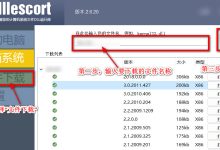
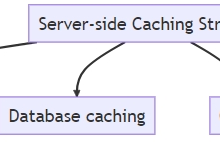
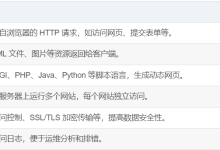
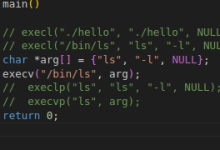

评论前必须登录!
注册